如何设定默认系统在win10上的双系统设置
来源:系统家园
时间:2024-02-06 19:01:04 373浏览 收藏
知识点掌握了,还需要不断练习才能熟练运用。下面golang学习网给大家带来一个文章开发实战,手把手教大家学习《如何设定默认系统在win10上的双系统设置》,在实现功能的过程中也带大家重新温习相关知识点,温故而知新,回头看看说不定又有不一样的感悟!
双系统的设计使得用户在操作过程中具备更加丰富的选择空间,从而便于用户在不同系统之间自由流转。那么,若希望将其中一个系统设定为默认启动系统,又应该怎么实现呢。
win10双系统怎么设置默认系统:
1、首先请登录您的win10系统,在界面中找到“此电脑”,随后右键单击进行属性操作。左侧的设置选项将出现在您的视野中,点击右键选择“高级系统设置” 。
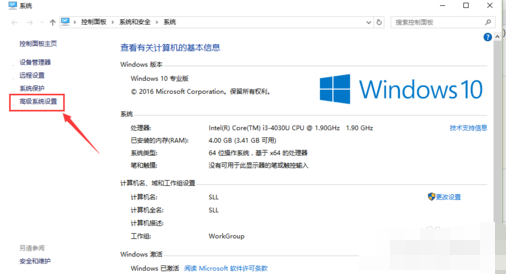
2、待系统跳转至“高级”选项卡之后,您会发现在对话框底部的“启动和故障恢复”区域,点击“设置”(T)按钮即可。
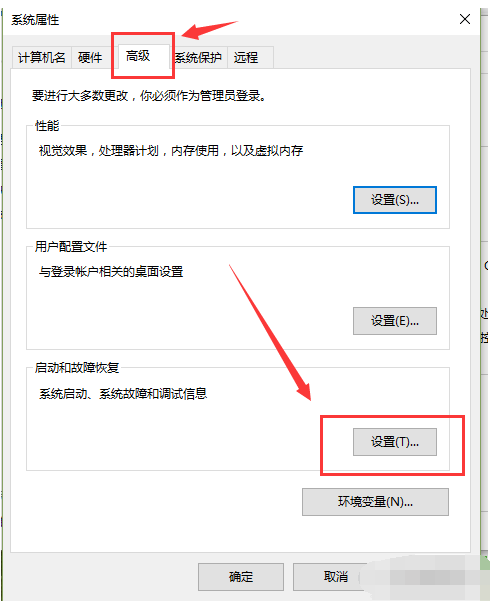
3、启动启动和恢复对话框后,您将看到一个名为默认操作系统的下拉列表,其将显示出您计算机上安装的所有已识别操作系统。在其中选取您希望优先启动的操作系统。
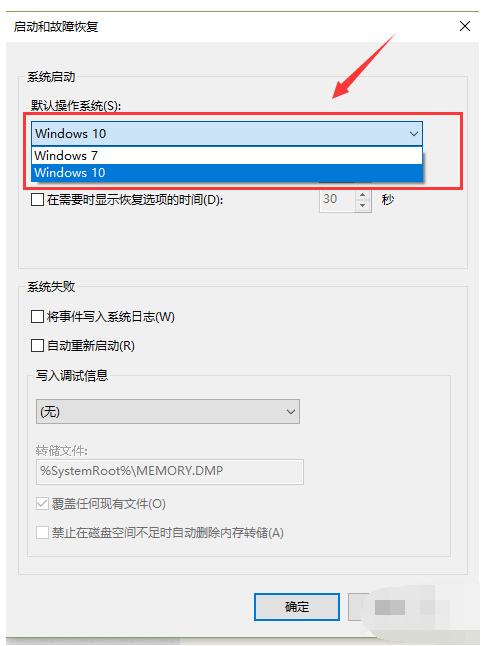
4、若计算机重启时需选择操作系统,请选中“显示操作系统列表的时间”,并输入相应的显示时间。依据实际情况设定适当的时间。若未勾选此项,则系统启动时仅显示默认系统。
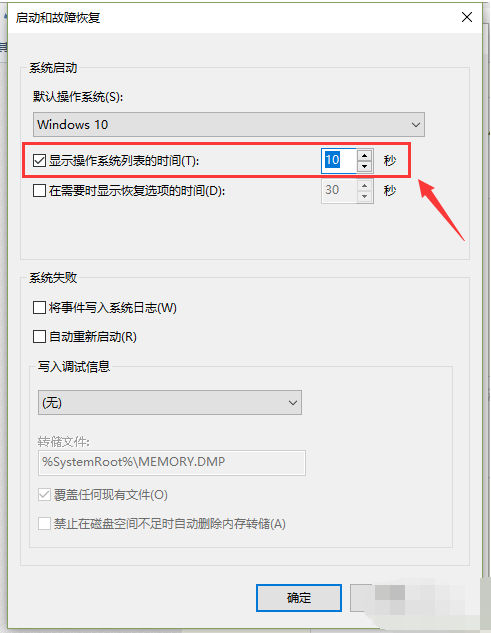
文中关于Win默认系统设置,双系统默认设置方法的知识介绍,希望对你的学习有所帮助!若是受益匪浅,那就动动鼠标收藏这篇《如何设定默认系统在win10上的双系统设置》文章吧,也可关注golang学习网公众号了解相关技术文章。
声明:本文转载于:系统家园 如有侵犯,请联系study_golang@163.com删除
相关阅读
更多>
-
501 收藏
-
501 收藏
-
501 收藏
-
501 收藏
-
501 收藏
最新阅读
更多>
-
374 收藏
-
170 收藏
-
388 收藏
-
151 收藏
-
465 收藏
-
400 收藏
-
410 收藏
-
349 收藏
-
112 收藏
-
477 收藏
-
220 收藏
-
215 收藏
课程推荐
更多>
-

- 前端进阶之JavaScript设计模式
- 设计模式是开发人员在软件开发过程中面临一般问题时的解决方案,代表了最佳的实践。本课程的主打内容包括JS常见设计模式以及具体应用场景,打造一站式知识长龙服务,适合有JS基础的同学学习。
- 立即学习 543次学习
-

- GO语言核心编程课程
- 本课程采用真实案例,全面具体可落地,从理论到实践,一步一步将GO核心编程技术、编程思想、底层实现融会贯通,使学习者贴近时代脉搏,做IT互联网时代的弄潮儿。
- 立即学习 516次学习
-

- 简单聊聊mysql8与网络通信
- 如有问题加微信:Le-studyg;在课程中,我们将首先介绍MySQL8的新特性,包括性能优化、安全增强、新数据类型等,帮助学生快速熟悉MySQL8的最新功能。接着,我们将深入解析MySQL的网络通信机制,包括协议、连接管理、数据传输等,让
- 立即学习 500次学习
-

- JavaScript正则表达式基础与实战
- 在任何一门编程语言中,正则表达式,都是一项重要的知识,它提供了高效的字符串匹配与捕获机制,可以极大的简化程序设计。
- 立即学习 487次学习
-

- 从零制作响应式网站—Grid布局
- 本系列教程将展示从零制作一个假想的网络科技公司官网,分为导航,轮播,关于我们,成功案例,服务流程,团队介绍,数据部分,公司动态,底部信息等内容区块。网站整体采用CSSGrid布局,支持响应式,有流畅过渡和展现动画。
- 立即学习 485次学习
